Capture video, audio, tutoriales en línea, etc. en Windows / Mac, y puede personalizar fácilmente el tamaño, editar el video o el audio, y más.
- Grabador de pantalla
- Grabadora de Video Mac
- Grabadora de video de Windows
- Grabadora de audio Mac
- Grabadora de audio de Windows
- Grabadora de cámara web
- Grabador de juegos
- Grabadora de reuniones
- Messenger Call Recorder
- Grabadora skype
- Grabador de curso
- Grabadora de presentaciones
- Grabadora de cromo
- Grabadora Firefox
- Captura de pantalla en Windows
- Captura de pantalla en Mac
Cómo grabar video de Livestorm en mayor calidad en 2023 con facilidad
 Actualizado por Lisa ou / 12 de abril de 2021 16:40
Actualizado por Lisa ou / 12 de abril de 2021 16:40Livestorm es una plataforma de reuniones y seminarios web popular para que los usuarios transmitan videos HD en tiempo real, compartan pantallas y capaciten sesiones, demostraciones, cursos en línea y comunicaciones. Ofrece una experiencia de seminario web global que no se detiene. Además, Livestorm proporciona excelentes repeticiones de videos, páginas de registro, capacidades de marca, logística de correo electrónico, widgets, integraciones, análisis y más. Si bien el uso diario de Livestorm, ¿tiene la necesidad de hacer Grabación de seminarios web en vivo?
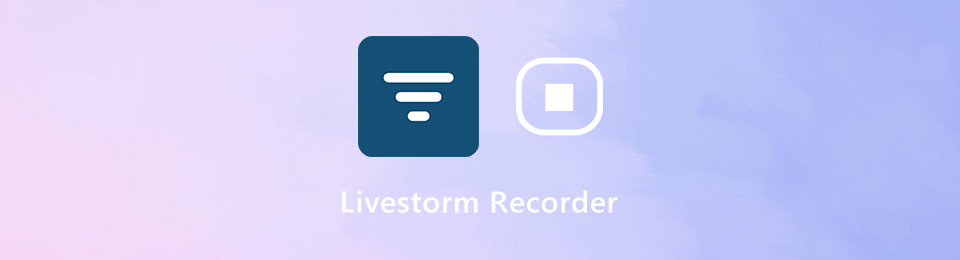
Por diferentes razones, querrás grabar contenido de Livestorm. Aquí, en esta publicación, nos gustaría presentarle una solución fácil de usar. Grabador de tormenta en vivo para ayudarlo a grabar cualquier actividad en Livestorm con alta calidad.
Parte 1: El mejor grabador de Livestorm para grabar video de Livestorm en mayor calidad
Como se mencionó anteriormente, el Livestorm con todas las funciones ofrece a los usuarios muchas funciones útiles. Y en algunos casos, desea registrar sus actividades en Livestorm. Aquí recomendamos un profesional FoneLab Screen Recorder para que grabes todo lo que sucedió mientras usaste Livestorm.
Paso 1Esta grabadora Livestorm recomendada le permite grabar video en Windows 10/8/7 / XP PC y Mac. Debe descargar la versión correcta según su sistema y luego instalarla.
FoneLab Screen Recorder le permite capturar videos, audio, tutoriales en línea, etc. en Windows / Mac, y puede personalizar fácilmente el tamaño, editar el video o audio, y más.
- Grabe video, audio, cámara web y tome capturas de pantalla en Windows / Mac.
- Vista previa de datos antes de guardar.
- Es seguro y fácil de usar.
Paso 2Inicie la grabadora Livestorm y elija el Grabadora de video característica. Además de la función de grabación de video Livestorm, también le permite grabar audio y tomar captura de pantalla.
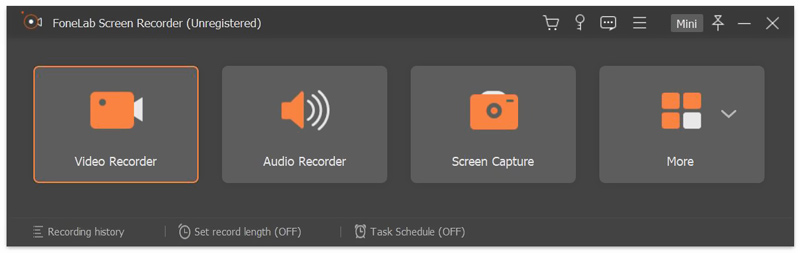
Paso 3Antes de la grabación del seminario web Livestorm, debe ajustar varias configuraciones de grabación de video y audio. Puedes elegir grabar audio de Sistema de sonido, Micrófono o ambos. Además, puede personalizar libremente la región de grabación según sus necesidades. Si también tiene la necesidad de grabar su rostro, aquí puede encender el Webcam .

También puede ir a Preferencias ventana para personalizar más configuraciones. Por ejemplo, puede configurar las teclas de acceso rápido para controlar mejor el proceso de grabación de Livestorm, o seleccionar el formato de salida y la carpeta de archivos de destino.
Paso 4Después de todas estas operaciones, puede hacer clic en el REC botón para iniciar el proceso de grabación de Livestorm. Simplemente haga clic en el Detener botón cuando desee detener la grabación.
Paso 5Ahora está ingresando a la ventana de vista previa para verificar el archivo de grabación de Livestorm y editarlo. Puede recortar fácilmente la grabación de Livestorm para guardar solo la parte necesaria. Luego haga clic en el Guardar para guardar el video grabado de Livestorm en su computadora. El archivo de grabación de Livestorm se guardará automáticamente en MP4 formato. Si prefiere otro formato de salida, puede ir a Preferencias para cambiarlo.
FoneLab Screen Recorder le permite capturar videos, audio, tutoriales en línea, etc. en Windows / Mac, y puede personalizar fácilmente el tamaño, editar el video o audio, y más.
- Grabe video, audio, cámara web y tome capturas de pantalla en Windows / Mac.
- Vista previa de datos antes de guardar.
- Es seguro y fácil de usar.
Parte 2: Preguntas frecuentes sobre la grabación de Livestorm
¿Cómo funciona la versión de prueba en Livestorm?
Debes saber que Livestorm no es una plataforma totalmente gratuita. Puede obtener planes gratuitos y planes premium de los servicios de Livestorm. Puede obtener una cuenta gratuita para usar Livestorm después de registrarse en su plataforma. Puede publicar tantos seminarios web como desee de forma gratuita en Livestorm sin límite diario. Los únicos límites del servicio gratuito Livestorm son 10 registrantes, 10 asistentes y una duración de 20 minutos.
¿Cómo hago un seminario web pregrabado?
Si desea realizar un seminario web pregrabado, puede elegir el Ir al seminario web y luego use el Programa un seminario web. Luego puede seleccionar un seminario web automatizado para realizar un seminario web pregrabado. Después de eso, debe cargar un archivo de video en modo MP4 y elegir la hora de inicio de su seminario web. Luego, el seminario web pregrabado se iniciará automáticamente después de todas estas operaciones.
¿Cuánto tiempo se tarda en obtener la repetición de Livestorm?
Puede acceder directamente a la repetición de Livestorm después de cada seminario web. Una vez que haga clic en Finalizar seminario web, podrá obtener la repetición. Se compilará y estará disponible automáticamente en muy poco tiempo.
¿Cómo puede Livestorm grabar video en mayor calidad?? Puedes recurrir a lo recomendado Grabador de tormenta en vivo para ayudarlo a grabar cualquier actividad en Livestorm con una imagen y calidad de sonido exactamente originales. Si todavía tiene alguna pregunta sobre la grabación de Livestorm, puede dejarnos un mensaje en el comentario.
FoneLab Screen Recorder le permite capturar videos, audio, tutoriales en línea, etc. en Windows / Mac, y puede personalizar fácilmente el tamaño, editar el video o audio, y más.
- Grabe video, audio, cámara web y tome capturas de pantalla en Windows / Mac.
- Vista previa de datos antes de guardar.
- Es seguro y fácil de usar.
